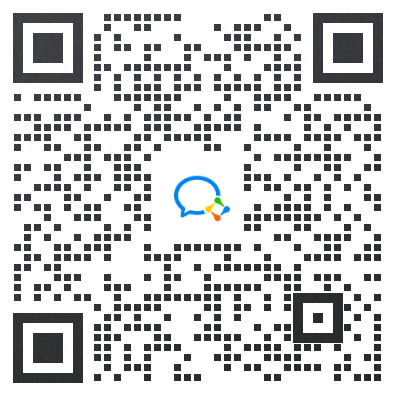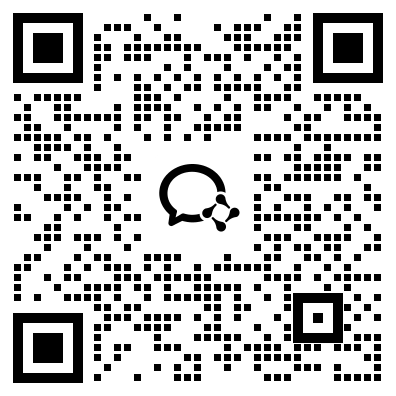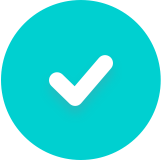在亚马逊运营中,正确打印并附加产品标签是一个重要的步骤。产品标签包含关键信息,帮助亚马逊的仓库和物流系统识别和处理您的商品。那么亚马逊产品标签怎么打印?附操作步骤!

一、了解亚马逊产品标签要求
在开始打印产品标签之前,您需要了解亚马逊的产品标签要求。亚马逊要求卖家使用FNSKU(亚马逊内部使用的库存管理编号)作为产品的唯一标识。此外,标签应清晰、易读,且不得覆盖商品的原有标签。
二、准备工作
1、获取FNSKU:登录您的亚马逊卖家后台,进入“库存”>“管理库存”,找到您要打印标签的商品,点击“编辑”,在“报价”选项卡中找到FNSKU。
2、准备打印机:选择一台支持热敏纸打印的打印机。热敏纸打印的标签具有较长的保存时间,且无需使用墨盒。
3、准备标签纸:购买适合您打印机的热敏纸标签纸。标签纸的尺寸应与您的产品相适应,以确保标签能够完全覆盖产品。
三、操作步骤
1、打开亚马逊卖家后台,进入“库存”>“管理库存”。
2、选择需要打印标签的商品,点击“操作”列下的“打印货件标签”。
3、在弹出的窗口中,选择“亚马逊全球物流(FBA)货件标签”,然后点击“生成”。
4、下载生成的PDF文件,并使用合适的软件(如Adobe Acrobat Reader)打开。
5、检查标签内容是否正确,包括FNSKU、商品名称等信息。如有错误,返回卖家后台进行修改。
6、将热敏纸标签纸装入打印机,确保标签纸与打印区域对齐。
7、在打印软件中,选择正确的纸张大小和打印方向。通常,标签纸的尺寸为4x2英寸,打印方向为纵向。
8、调整打印边距,确保标签内容在纸张范围内。如有需要,可以进行缩放,以适应标签纸的大小。
9、开始打印。在打印过程中,请密切关注打印机,确保标签正确打印。
10、打印完成后,检查标签质量。如有模糊、不清晰等问题,请调整打印设置并重新打印。
四、注意事项
1、确保每个商品的FNSKU与实际商品相符,避免因标签错误导致的入库问题。
2、在贴标签时,确保标签平整、无褶皱,且覆盖在商品的显眼位置。
3、遵循亚马逊的包装和运输要求,确保商品在运输过程中不会受损。
4、定期检查库存,确保商品信息与实际库存相符。如有差异,请及时更新卖家后台信息。
以上就是关于亚马逊产品标签怎么打印的操作步骤了,希望对大家有所帮助!